| 일 | 월 | 화 | 수 | 목 | 금 | 토 |
|---|---|---|---|---|---|---|
| 1 | 2 | 3 | 4 | 5 | ||
| 6 | 7 | 8 | 9 | 10 | 11 | 12 |
| 13 | 14 | 15 | 16 | 17 | 18 | 19 |
| 20 | 21 | 22 | 23 | 24 | 25 | 26 |
| 27 | 28 | 29 | 30 |
- navmeshagent
- 엑셀 내보내기
- 다른 시트값
- ilviewer
- 백준
- Rider
- cmd키 변경
- 한달리뷰
- unity 받기
- 라이더
- 진수 변환기
- unity 구버전
- 스프레드시트
- 테크스트림
- 유니티
- C#
- ilcode
- git
- rider 설치
- 다각형 중점
- 엑셀 가져오기
- 스프레드 시트
- 무장cg추가하기
- 유니티 해상도 고정
- unity
- Mac
- monocraft
- navmesh
- 알고리즘
- 스프레드시트 사용법
- Today
- Total
목록전체 카테고리 (74)
코스모스 공작소
 [Unity] Unity 구버전 받기
[Unity] Unity 구버전 받기
안녕하세요! Unity를 항상 최신 버전으로 유지하는 것은 생각보다 비용이 많이 드는 일입니다. 작은 규모의 프로젝트인 경우엔 그나마 복잡하지 않지만 규모가 조금만 커져도 체크해야 할 것들이 많아집니다. 그래서 최근에 나온 LTS버전을 이용하여 개발을 시작하는 것이 가장 좋습니다. Unity에서 공식적으로 Long term Support를 지원해 주는 버전이기 때문입니다. 그리고 많은 유저들이 사용하는 버전은 버그가 발생하더라도 비교적 오류를 찾아내기도 쉽습니다. 따라서 우리는 원하는 버전의 유니티를 받는 방법을 알아야 합니다. 오늘은 이번 버전 Unity를 받는 방법에 대해 알아보겠습니다. Unity 구버전 다운받는 방법 UnityHub 이용하기 Unity Hub를 먼저 설치하고 실행한 화면입니다. I..
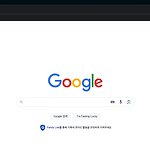 [Mac] Mac에서 상단바 아이콘 순서 이동
[Mac] Mac에서 상단바 아이콘 순서 이동
안녕하세요 오늘은 Mac 상단 바 순서를 이동하는 방법에 대해 알아보겠습니다. 먼저 상단바 구성에서 왼쪽이 현재 포커스되어있는 어플의 메뉴들이 있고 오른쪽이 현재 백그라운드에서 작동하는 아이콘입니다. 왼쪽 포커스된 메뉴들의 개수가 많아지거나 맥북같이 화면의 크기가 작다면 오른쪽 활성화된 아이콘이 메뉴에 가려서 안보이는 경우가 있습니다. 이를 수정하기 위해선 우측 아이콘 순서를 바꾸는 작업을 통해 사용할 오른쪽 아이콘을 뒤쪽으로 이동시켜야합니다. cmd + (마우스 드래그) 위와 같이 우측 아이콘의 순서를 변경할 수 있습니다. 지금까지 상단바 아이콘 순서를 이동시키는 방법에 대해 알아보았습니다. 유용하게 사용하시길 바랍니다. 감사합니다.
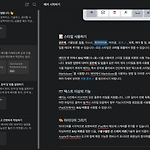 내가 사용한 Mac 메모앱 top3
내가 사용한 Mac 메모앱 top3
안녕하세요! 오늘은 제가 이제까지 사용했던 메모앱들 중 top3를 선정해보겠습니다. 제가 사용하고 느낀점을 적은 부분이니 개인마다 차이가 있을 수 있습니다. 1. 베어 (Bear) 먼저 소개드릴 메모 앱은 베어입니다. 지금까지도 아주 요긴하게 사용하고 있는 앱중 하나입니다. 체계적으로 정리하기 좋고 개발 이외의 작업을 정리하고 메모하는데 편하고 빠르게 입력이 가능합니다. 그리고 앱을 잠그는 기능이 있어 민감한 자료들도 넣어 놓을 수 있어 장점이라고 볼 수 있습니다. 장점 마크다운 지원 페이지 링크 기능 태그로 간단하게 메뉴 구성 가능 다양한 테마가 존재 앱을 따로 잠금으로 보안 관리가 가능함 단점 다중 기기에서 사용하기 위해선 pro 업그레이드(유료/주 플랜) 필요 맥에서만 사용가능 마크다운 메모 앱하면..
안녕하세요! 오늘은 튜플로 여러개 변수를 반환하는 방법에 대해 알아보겠습니다. 튜플 기능은 필요한 데이터의 묶음을 만들어 한줄에 선언할 수 있게 해줍니다. 제가 즐겨 쓰는 기능을 몇가지 소개하겠습니다. 1. 변수 선언 및 호출 (int a, float b) c = (1, 2.4f); (int, float, double) test_1 = (3, 8.6f, 8.77); Debug.Log($"{c.a} {c.b}"); Debug.Log($"{test_1.Item1} {test_1.Item2} {test_1.Item3}");//따로 이름이 설정되지 않은 경우엔 Item{번호}로 구분됩니다. 2. 함수에서 이용 public (int sum, float multi_float) GetTestValue() { int ..
안녕하세요! 오늘은 맥에서 homebrew 사용시에 발생하는 오류에 대해 알아보고 해결 방법을 알아보겠습니다. Mac에서 프로그램을 깔때 homebrew를 이용하여 설치하는 경우가 종종 있는데 그 때 발생할 수 있는 요류입니다. zsh: command not found: brew 위의 메세지가 뜬다면 1. homebrew가 깔려있지 않다거나 2. 환경변수에 등록이 되어있지 않은 문제일 수 있습니다. - 해결 방법 /bin/bash -c "$(curl -fsSL https://raw.githubusercontent.com/Homebrew/install/HEAD/install.sh)" 위 명령어를 입력하여 homebrew 설치합니다. 설치가 완료되었다면 brew -v 입력하고 같은 메세지가 나타나지 않는다면..
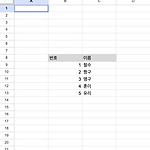 [스프레드시트 사용법 2] 스프레드시트 필터 만들기
[스프레드시트 사용법 2] 스프레드시트 필터 만들기
안녕하세요 시트에 데이터가 많거나 정리되지 않은 데이터들이 많을때 구분이 필요합니다. 이번엔 스프레드시트에서 필터를 만들어서 정렬하거나 필요한 데이터들만 확인할 수 있는 방법에 대해 알아보겠습니다. 먼저 간단한 데이터를 만들어보겠습니다. 간단하게 번호와 이름으로 구성된 데이터입니다. 번호 순으로 정렬되어있는 것을 확인할 수 있습니다. 이제 필터를 저 데이터들에 적용시켜보겠습니다. 데이터 전체와 구분되는 항목의 이름까지 전체로 잡아준 다음에 우클릭 후 필터만들기를 눌러줍니다. 그럼 위처럼 모습이 변한게 보이는데요. 이제 번호 옆에 있는 기호를 눌러봅시다. 이제 정렬과 필터링에 관한 옵션들이 쭉 나열됩니다. A-> Z : 오름차순 Z->A : 내림차순 색상 기준으로 정렬 : 텍스트 색상과 셀 색상으로 정렬 ..
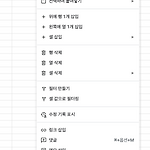 [스프레드시트 사용법 1] 스프레드시트 드롭다운 만들기
[스프레드시트 사용법 1] 스프레드시트 드롭다운 만들기
안녕하세요! 오늘은 스프레드시트에서 드롭다운 메뉴 만드는 방법에 대해 설명드리겠습니다. 현재 컬럼의 상태를 구분짓거나 정해진 종류를 반복적으로 사용하거나 분류할때 편한 기능입니다. 1. 드롭다운 생성하기 1) 먼저 원하는 셀을 선택후 오른쪽 클릭 드롭다운 만들기를 누릅니다. 2) 데이터 확인 규칙이 노출되면 정상적으로 되고 있는겁니다. 범위에 적용 : 드롭다운이 생성되는 셀들을 표시합니다. 기준 : 드롭다운으로 설정해 놓습니다. 항목 : 드롭다운에 넣을 항목들을 추가, 삭제, 색상을 결정합니다. 고급 옵션 : 데이터가 잘못들어갔을 경우에 대한 표기, 스타일을 지정합니다. 3) 항목까지 추가하고 설정을 완료했다면 마지막으로 완료를 누르면 드롭다운 생성이 완료됩니다. 4) 생성한 테스트1, 테스트2 드롭다운..
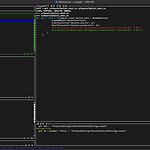 [git] Git gui 터미널로 사용하기 lazygit
[git] Git gui 터미널로 사용하기 lazygit
안녕하세요! 오늘은 Git gui 중 터미널로 구현된 Lazygit에 대해 소개해드리겠습니다. 많고 편리한 git gui 툴들이 있지만 제대로 사용하기 위해선 라이센스 비용을 내야한다거나 공짜는 조금 쓰기에 부족한 부분들이 많이 있었습니다. 오늘 소개해 드릴 Lazygit은 개발자의 로망도 채워주고 공짜, 속도까지 빠른 녀석입니다. 큰 프로젝트에 올리면 깃 자체도 무겁고 느린데 gui 자체도 느리면 답답합니다. 가끔 급한 업무를 올리거나 빠르게 작업 올려야할때는 Lazygit을 자주 애용합니다. 1. Lazygit https://github.com/jesseduffield/lazygit GitHub - jesseduffield/lazygit: simple terminal UI for git command..
 [Mac] Mac 고화질 배경화면 랜덤으로 바꾸기 - unsplash
[Mac] Mac 고화질 배경화면 랜덤으로 바꾸기 - unsplash
안녕하세요 저는 배경화면을 많이 보진 않지만 배경화면이 특별했으면 합니다. 그래서 매번 배경화면할만한 것들을 찾아다녔지요 맥을 사용하면서 고화질의 배경화면과 퀄리티있는 배경화면을 찾아다니다가 발견하게된 배경화면 프로그램을 소개합니다. Unsplash https://unsplash.com/ko 아름다운 무료 이미지 및 사진 | Unsplash 어떤 프로젝트를 위해서든 다운로드 및 사용할 수 있는 아름다운 무료 이미지 및 사진입니다. 어떤 로열티 프리 또는 스톡 사진보다 좋습니다. unsplash.com 먼저 이 프로그램은 이미지나 사진을 공유하는 사이트에서 제공하는 프로그램입니다. 위 홈페이지에 방문하시면 더 다양한 사진들을 만나보실수 있습니다. https://apps.apple.com/kr/app/uns..
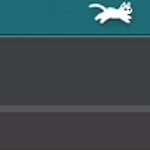 [Mac] 나의 컴퓨터 안의 고양이 - Runcat
[Mac] 나의 컴퓨터 안의 고양이 - Runcat
안녕하세요! 저는 항상 작업을 하거나 게임을 할때도 리소스가 어떻게 쓰이는지 궁금합니다. 그래서 윈도우에서 게임할때는 리소스 점유율을 표시해주는 프로그램들을 사용하곤하는데 맥에서도 그런 프로그램들을 찾아다니다가 너무 귀엽고 직관적인 녀석을 찾아 소개해볼까 합니다. Runcat 상단바에서 현재 컴퓨터의 각종 리소스 점유를 표시해주는 프로그램입니다. 열심히 뛰어가는 고양이가 보이시나요? 이 글을 작성하는 시간에도 상단 바에서 열심히 뛰어다니고 있습니다. ㅋㅋㅋㅋ 리소스 사용량에 따라 속도가 변하곤 합니다. 위 화면을 보시면 추가적으로 노출이 가능한 정보들이 더 있습니다. CPU 점유율 메모리 점유율 베터리 스토리리 점유율 네트워크 정보 나타나게 하는 방법은 고양이를 누르고 나오는 settings에서 조작이 ..
